Nikon D3 Bedienungsanleitung
Stöbern Sie online oder laden Sie Bedienungsanleitung nach Brückenkameras Nikon D3 herunter. Nikon D3 Užívateľská príručka [es] Benutzerhandbuch
- Seite / 480
- Inhaltsverzeichnis
- LESEZEICHEN



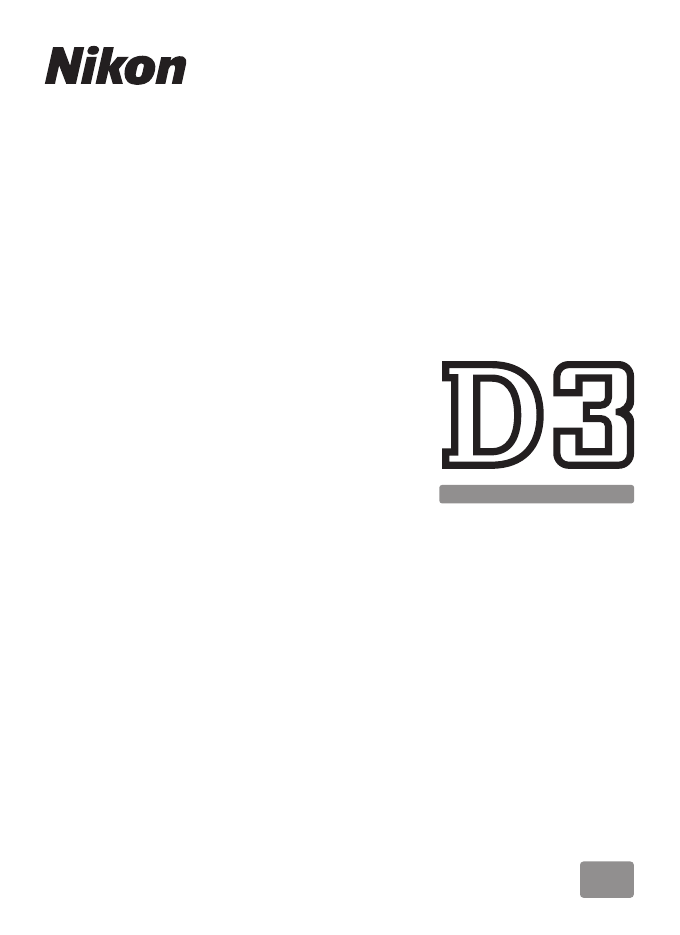
- Používateľská príručka 1
- Kde hľadať informácie 2
- Obsah balenia 3
- Symboly a konvencie 4
- Register otázok a odpovedí 6
- ❚❚ Ponuky a obrazovky 7
- ❚❚ Fotografovanie 8
- ❚❚ Zobrazovanie snímok 9
- ❚❚ Retušovanie fotografií 10
- ❚❚ Voliteľné príslušenstvo 11
- Príručka 25 12
- Zvukové poznámky 251 15
- Pripojenia 259 15
- Sprievodca ponukami 281 15
- A Používateľské funkcie: 16
- Technické informácie 385 19
- V záujme bezpečnosti 20
- A Nepoužívajte v prostredí 21
- A Remienok nedávajte na krk 21
- A Pri manipulácii 22
- A Používajte vhodné káble 22
- A Disky CD-ROM 22
- A Blesk používajte opatrne 22
- A Vyhýbajte sa kontaktu 22
- A Celoživotné vzdelávanie 26
- SPOLOČNOSTI NIKON 28
- Oboznámenie sa s fotoaparátom 29
- D Reproduktor a mikrofón 32
- Horný kontrolný panel 34
- Zadný kontrolný panel 36
- Zobrazenie v hľadáčiku 38
- D Absencia batérie 39
- Príkazové voliče 42
- ❚❚ Kvalita a veľkosť snímok 43
- ❚❚ Citlivosť ISO 43
- ❚❚ Expozícia 44
- ❚❚ Vyváženie bielej farby 46
- A Tlačidlo Fn 47
- Stručný návod na obsluhu 49
- Indikátor zaostrenia 50
- Príručka 51
- Ponuky fotoaparátu 52
- ❚❚ Ponuky 53
- 1 Zobrazte ponuky 54
- 2 Zvýraznite ikonu aktuálnej 54
- 8 Vyberte zvýraznenú položku 55
- Pomocník 56
- Prvé kroky 57
- 4 Nabite batériu 58
- 3 Pripevnite kryt k batérii 59
- 4 Vložte batériu 60
- 5 Zaistite kryt 60
- D Batéria a nabíjačka 61
- A Kompatibilné batérie 61
- A Vybratie batérie 61
- 2 Nasaďte objektív 62
- A Objektív 63
- A Oblasť snímky 63
- 1 Zapnite fotoaparát 64
- 2 Vyberte možnosť 64
- 3 Vyberte jazyk 64
- 4 Vyberte možnosť [World 65
- 5 Nastavte časové pásmo 65
- 7 Nastavte dátum a čas 65
- 8 Nastavte formát dátumu 66
- Základné fotografovanie 68
- A Indikátor batérie 70
- Úprava nastavení fotoaparátu 71
- 2 Vyberte expozičný režim e 72
- 3 Vyberte režim záznamu 72
- 4 Vyberte režim 72
- 5 Vyberte jednorazové 73
- 6 Vyberte meranie expozície 73
- Príprava fotoaparátu 74
- 1 Ak chcete zaostriť 75
- 2 Zhotovte snímku stlačením 76
- 1 Stlačte tlačidlo K 77
- 2 Zobrazte ďalšie snímky 77
- Tlačidlo O 78
- Možnosti záznamu 79
- Image Area (Oblasť snímky) 80
- (Vyp.) (str. 63) 81
- A Objektívy formátu DX 82
- A Zobrazenie v hľadáčiku 82
- 3 Upravte nastavenia 83
- Slot 2 (Zásuvka č.2) 84
- Zaostrovanie 85
- Zaostrovací režim 86
- Tlačidlo B 87
- Tlačidlo B pre 87
- Režim činnosti zaostrovacích 88
- A Manuálne zaostrovanie 89
- Aretácia voliča 90
- A Snímky na výšku 91
- Pamäť zaostrenia 92
- 3 Zmeňte kompozíciu snímky 93
- Manuálne zaostrovanie 95
- Elektronický diaľkomer 96
- Režim spúšte 97
- Výber režimu spúšte 98
- Volič režimov 99
- Aretácia voliča režimov 99
- H alebo CL 100
- A Vyrovnávacia pamäť 101
- A Pozrite aj 101
- Kompozícia snímok na 102
- Možnosti živého náhľadu 103
- 4 Vyberte možnosť [Release 104
- 2 Vyberte možnosť [Live view 104
- 3 Vyberte režim živého 104
- 4 Zaostrite 105
- 5 Zhotovte snímku 106
- 1 Pripravte fotoaparát 107
- 2 Vyberte režim živého 107
- 3 Skomponujte snímku 107
- 4 Stlačte tlačidlo spúšte 107
- 6 Zhotovte snímku 109
- A Diaľkové spúšte 110
- A Jas monitora 111
- Režim samospúšte 113
- 3 Spustite samospúšť 114
- Režim vyklopenia zrkadla 115
- Citlivosť ISO 117
- Manuálny výber citlivosti ISO 118
- A HI 0.3 – HI 2 119
- A LO 0.3 – LO 1 119
- Automatické nastavovanie 120
- Expozícia 123
- Meranie expozície 124
- Expozičný režim 126
- A Kontrola hĺbky ostrosti 127
- 1 Vyberte expozičný 128
- 2 Vyberte clonu 130
- A Objektívy AF Micro Nikkor 133
- A Dlhé expozície 134
- ❚❚ Aretácia času uzávierky 135
- ❚❚ Aretácia clony 136
- Expozičná pamäť 137
- 3 Zmeňte kompozíciu 138
- A Meraná oblasť 139
- Korekcia expozície 140
- Stupňovanie 142
- 2 Vyberte počet snímok 143
- ❚❚ Zrušenie stupňovania 147
- Vyváženie bielej farby 148
- A I (Fluorescent) (žiarivka) 150
- A Farebná teplota 151
- Jemné doladenie vyváženia 152
- 2 Jemné doladenie 153
- 3 Stlačte tlačidlo J 153
- A „Mired“ 154
- ❚❚ Tlačidlo WB 155
- WB aotáčajte pomocný 155
- Výber farebnej teploty 156
- Vlastné nastavenie 157
- Tlačidlo WB Hlavný príkazový 159
- Zadný kontrolný 159
- WB a potom ho 160
- 5 Skontrolujte výsledky 161
- D Režim priameho merania 162
- A Vlastné nastavenie d-0 162
- 1 Vyberte možnosť L 163
- 2 Vyberte cieľ 163
- 3 Skopírujte vlastné 163
- 3 Vyberte možnosť [Select 164
- 4 Zvýraznite zdrojovú 165
- 2 Vyberte vlastné 166
- 3 Vyberte možnosť [Set] 166
- 3 Vyberte možnosť [Edit 168
- 4 Upravte poznámku 168
- Zlepšenie obrazu 170
- Nastavenia obrazu 171
- 1 Vyberte možnosť [Set 173
- 2 Vyberte nastavenie obrazu 173
- A Mriežka nastavenia obrazu 174
- A Indikátor nastavenia obrazu 174
- 1 Vyberte nastavenie obrazu 175
- 2 Upravte nastavenia 175
- ❚❚ Nastavenie obrazu 176
- D Aktívna funkcia D-Lighting 177
- D „A“ (Automaticky) 177
- A Predchádzajúce nastavenia 177
- A Vlastné nastavenia obrazu 178
- 1 Vyberte možnosť [Manage 179
- 2 Vyberte možnosť [Save/ 179
- 3 Vyberte nastavenie obrazu 180
- 4 Upravte vybraté nastavenie 180
- 5 Vyberte cieľ 180
- 6 Pomenujte nastavenie 181
- 1 Vyberte možnosť [Load/ 183
- 2 Vyberte možnosť [Copy to 183
- 1 Vyberte možnosť [Rename] 184
- 4 Vyberte možnosť [Yes] 187
- Aktívna funkcia D-Lighting 188
- 1 Vyberte možnosť [Active 189
- 2 Vyberte príslušnú 189
- Priestor farieb 190
- A Priestor farieb 191
- Fotografovanie 192
- Systém kreatívneho 193
- A Smerné číslo 195
- Ostatné zábleskové jednotky 198
- Riadenie záblesku i-TTL 200
- Zábleskové režimy 201
- ❚❚ Výber zábleskového režimu 203
- 8.000 s 204
- Aretácia intenzity záblesku 205
- 6 Zmeňte kompozíciu snímky 206
- 7 Zhotovte snímku 206
- A Meranie expozície 207
- Konektor pre zábleskovú 208
- Ďalšie možnosti 210
- Tlačidlo 211
- Viacnásobná expozícia 213
- 3 Vyberte počet snímok 214
- 4 Vyberte možnosť [Auto 214
- 5 Nastavte citlivosť 214
- 6 Vyberte možnosť [Done] 215
- 7 Skomponujte snímku 215
- A Zvukové poznámky 216
- A Intervalové snímanie 216
- A Iné nastavenia 216
- Intervalové snímanie 218
- 3 Vyberte čas spustenia 219
- 4 Vyberte interval 219
- 5 Vyberte počet intervalov 219
- 6 Spustite snímanie 220
- D Nedostatok pamäte 221
- D Stupňovanie 221
- A Počas snímania 221
- 1 Vyberte nový spôsob 222
- 2 Pokračujte v snímaní 222
- A Režim spúšte 223
- A Používanie monitora 223
- Objektívy bez vstavaného 225
- 1 Vyberte možnosť [Non 226
- 2 Vyberte číslo objektívu 226
- 3 Vyberte ohniskovú 226
- 4 Vyberte svetelnosť 226
- Hlavný príkazový volič 227
- Ohnisková 227
- Svetelnosť 227
- Clonové číslo objektívu 227
- Používanie jednotky GPS 228
- A Údaje GPS 229
- A Heading (Kurz) 230
- Ďalšie informácie 232
- Prehrávanie snímok na celej 233
- A Dve pamäťové karty 235
- Informácie o snímke 236
- ❚❚ Informácie o súbore 237
- ❚❚ Preexponované oblasti 238
- Highlights 239
- A Histogramy 240
- ❚❚ Údaje GPS 243
- ❚❚ Údaje prehľadu 244
- Prezeranie viacerých snímok: 246
- Ochrana snímok pred 249
- Odstraňovanie jednotlivých 250
- Zvukové poznámky 252
- Nahrávanie zvukových 253
- Tlačidlo H 255
- 1 Vyberte fotografiu 256
- A Ukončenie nahrávania 257
- A Po nahrávaní 257
- Prehrávanie zvukových 258
- Pripojenia 260
- Pripojenie k počítaču 261
- 1 Vyberte možnosť USB 263
- 2 Vypnite fotoaparát 263
- 3 Zapnite počítač 263
- 4 Pripojte kábel USB 263
- 5 Zapnite fotoaparát 264
- 6 Preneste snímky 264
- 7 Vypnite fotoaparát 265
- D WT-4A/B/C/D/E 266
- Tlač fotografií 267
- Priame pripojenie USB 268
- 1 Vyberte snímku 270
- 2 Zobrazte možnosti tlače 270
- 3 Upravte možnosti tlače 271
- 4 Spustite tlač 272
- 1 Zobrazte ponuku PictBridge 273
- 2 Vyberte možnosť [Print 273
- 3 Vyberte snímky 274
- 4 Zobrazte možnosti tlače 274
- 5 Upravte možnosti tlače 275
- 6 Spustite tlač 275
- 1 Vyberte možnosť [Index 276
- 1 Vyberte možnosť [Select/ 277
- 2 Vyberte snímky 277
- 3 Vyberte možnosti tlače 278
- 4 Dokončite objednávku 278
- Prezeranie fotografií na 279
- A TV norma (str. 351) 280
- A Prehrávanie na televízore 280
- A Zvukový výstup (str. 258) 280
- A Prezentácie 280
- 1 Vypnite fotoaparát 281
- Sprievodca ponukami 282
- D Ponuka režimu prehrávania: 283
- 1 Zvýraznite požadovanú 284
- 2 Zvýraznenú snímku 284
- Tlačidlo J 285
- D Chránené a skryté snímky 286
- 1 Vyberte možnosť [Select 288
- 2 Vyberte zdrojový priečinok 288
- 3 Vopred vyberte všetky 289
- 4 Vyberte snímky 289
- 5 Vyberte možnosť [Select 289
- 6 Zvoľte spôsob výberu 290
- 7 Vyberte cieľový priečinok 290
- 8 Vyberte možnosť [Copy 290
- 9 Vyberte možnosť [Yes] 291
- 1 Vyberte možnosť [New 292
- 2 Vyberte číslo priečinka 293
- 2 Zvýraznite priečinok 294
- A Prípony 295
- Color Space (Priestor farieb) 297
- Live View (Živý náhľad) 300
- Používateľské funkcie: 301
- A Trojrozmerné sledovanie 307
- 2 Odomknite tlačidlo spúšte 314
- 3 Vyberte zaostrovací bod 315
- B Ponuka nastavení: 323
- D Počas formátovania 324
- A Dvojtlačidlové formátovanie 324
- Video Mode (TV norma) 325
- World Time (Svetový čas) 326
- Language (Jazyk) 326
- Voice Memo (Zvuková poznámka) 328
- 1 Vyberte možnosť [Start] 330
- D Camera Control Pro 2 333
- A Uložené nastavenia 336
- D Naklonenie fotoaparátu 337
- N Ponuka úprav: 340
- 1 V ponuke úprav vyberte 341
- 2 Vyberte snímku 341
- 4 Vytvorte retušovanú kópiu 342
- D-Lighting 343
- Trim (Orezať) 345
- Monochrome (Monochromatické) 346
- 1 Vyberte možnosť [Image 348
- 2 Zobrazte snímky vo 348
- 3 Zvýraznite fotografiu 348
- 4 Vyberte zvýraznenú 349
- 6 Vyberte druhú fotografiu 349
- 8 Zobrazte ukážku 350
- 9 Uložte prelínanie 350
- 1 Vyberte možnosť [Side-by 351
- 3 Porovnajte kópiu 352
- 1 Vyberte možnosť [Add 353
- 2 Vyberte požadovanú 353
- 3 Vyberte položku 353
- 4 Umiestnite novú položku 354
- 2 Vyberte jednotlivé položky 355
- 3 Vyberte možnosť [Done] 355
- 4 Odstráňte vybraté položky 355
- 2 Vyberte položku 356
- 3 Umiestnite položku 356
- 1 Vyberte možnosť [Choose 357
- 2 Vyberte možnosť [Recent 357
- Technické informácie 359
- Kompatibilné objektívy 360
- A Clonové číslo objektívu 362
- A Telekonvertor AF-S/AF-I 363
- Objektív 364
- Iné príslušenstvo 365
- ❚❚ Schválené pamäťové karty 371
- Starostlivosť o fotoaparát 372
- 1 Odoberte objektív 373
- 2 Odaretujte držiak matnice 373
- 3 Vyberte starú matnicu 373
- 4 Vložte náhradnú matnicu 373
- 5 Zaaretujte držiak matnice 374
- 1 Vyberte hlavnú batériu 375
- 3 Vyberte batériu hodín 375
- 4 Vložte náhradnú batériu 375
- 6 Vložte hlavnú batériu 376
- 4 Vyklopte zrkadlo 378
- 6 Vyčistite filter 378
- Riešenie problémov 384
- B, nastavte 385
- ❚❚ Prehrávanie 389
- ❚❚ Rôzne 390
- Chybové hlásenia 391
- Indikátor 392
- Problém Riešenie Strana 392
- Kontrolný 392
- Hľadáčik 392
- Predvolené nastavenia 400
- Možnosť Predvolená hodnota 401
- Kapacita pamäťových kariet 405
- Expozičný program 408
- Technické parametre 409
- Uzávierka 411
- Kalibrácia batérií 415
- D Výstražná signalizácia 416
- A Podporované štandardy 418
- A Výdrž batérie 419
- L, 86, 88, 325 420
- H, 86, 88, 325 420
- Vytlačené v Európe 428
- SB8K04(1N) 428
Inhaltsverzeichnis
Sk_03DIGITÁLNY FOTOAPARÁTSkPoužívateľská príručkaJe zakázané akékoľvek reprodukovanie tejto príručky, v ľubovoľnej podobe, či už vcelku alebo v častia
viii❚❚ Retušovanie fotografiíAko odstrániť neželanú snímku?Odstraňovanie jednotlivých snímok249Možno odstrániť niekoľko snímok naraz? Delete (Odstráni
88kRežim sériového snímaniaAk chcete snímať v režime CH (rýchle sériové snímanie) alebo CL (pomalé sériové snímanie):1 Vyberte režim CH alebo CL.Stlač
89kA Vyrovnávacia pamäťFotoaparát je vybavený vyrovnávacou pamäťou slúžiacou na dočasné ukladanie údajov, ktorá umožňuje pokračovať vo fotografovaní a
90kKompozícia snímok na monitore (živý náhľad)Ak chcete komponovať snímky na monitore, vyberte režim živého náhľadu (a).h [Tripod] (Statív) (str. 97)g
91kMožnosti živého náhľaduPred snímaním pomocou živého náhľadu otočte volič prevádzkových režimov do polohy a (živý náhľad) a vyberte režim živého náh
92kRežim spúšte možno vybrať z nasledujúcich možností:1 Vyberte možnosť [Live view] (Živý náhľad).V ponuke režimu snímania (str. 294) zvýraznite možno
95k3 Skomponujte snímku na monitore.Ak chcete zväčšiť obraz na monitore až 13-násobne, stlačte tlačidlo N a zároveň otáčajte hlavným príkazovým voličo
96k5 Zhotovte snímku.Stlačte tlačidlo spúšte úplne nadol, čím sa znova nastaví zaostrenie a expozícia a zhotoví sa snímka. Ak je možnosť [Release mod
97kTripod Mode (Režim statívu)1 Pripravte fotoaparát.Pripevnite fotoaparát na statív alebo ho umiestnite na stabilný, rovný povrch.2 Vyberte režim živ
98k5 Skontrolujte obraz na monitore.Ak chcete zväčšiť obraz na monitore až 13-násobne askontrolovať zaostrenie, stlačte tlačidlo N azároveň otáčajte h
99kAk chcete skontrolovať expozíciu pri aktuálnych nastaveniach, stlačte tlačidlo J. V iných expozičných režimoch ako h možno expozíciu upraviť stlače
ix❚❚ Prezeranie alebo tlač snímok na iných zariadeniach❚❚ Voliteľné príslušenstvoOtázka Kľúčová frázaPozrite si stranuMožno zobrazovať snímky na telev
100kD Zaostrovanie pomocou automatického zaostrenia s detekciou kontrastuAutomatické zaostrenie s detekciou kontrastu bude trvať dlhšie než normálne a
101kA Obrazovka informácií o snímaníAk chcete v režime živého náhľadu skryť alebo zobraziť indikátory na monitore, stlačte tlačidlo R.1 Zobrazujú sa i
102kD Snímanie v režime živého náhľaduHoci nebudú viditeľné na finálnom snímku, ohnutie či distorzia môžu byť prítomné na monitore v podobe svetielkuj
103kRežim samospúšteSamospúšť možno používať na zmenšenie chvenia fotoaparátu alebo na snímanie autoportrétov. Ak chcete použiť samospúšť, pripevnite
104k3 Spustite samospúšť.Stlačením tlačidla spúšte úplne nadol spustite samospúšť. Začne blikať kontrolka samospúšte, ktorá prestane blikať dve sekund
105kRežim vyklopenia zrkadlaTento režim vyberte na minimalizáciu rozmazania spôsobeného pohybom fotoaparátu pri vyklopení zrkadla. Odporúča sa použiť
S107SCitlivosť ISO– reakcie rýchlejšie ako svetlo„Citlivosť ISO“ je digitálny ekvivalent citlivosti filmu. Čím vyššia je citlivosť ISO, tým menšie mn
108SManuálny výber citlivosti ISOCitlivosť ISO sa dá nastaviť na hodnoty ISO 200 až ISO 6400 s krokmi zodpovedajúcimi 1/3 EV. V niektorých situáciách
109SA ISO sensitivity settings (Nastavenia citlivosti ISO)Dostupné nastavenia závisia od nastavenia používateľskej funkcie b1 ([ISO sensitivity step v
xRegister otázok a odpovedí ... ivV záujme bezpečnosti...
110SAutomatické nastavovanie citlivosti ISOAk je možnosť [ISO sensitivity auto control] (Automatické nastavenie citlivosti ISO) v ponuke režimu sníman
111SA Automatické nastavovanie citlivosti ISOPri vyšších citlivostiach je pravdepodobnejší šum. Na redukciu šumu použite možnosť [High ISO NR] (Reduk
112S
V113ZExpozícia– ovládanie spôsobu nastavenia expozícieTáto časť opisuje možnosti ovládania expozície vrátane merania expozície, expozičného režimu, za
114ZMeranie expozícieMeranie expozície určuje spôsob, akým fotoaparát nastavuje expozíciu. K dispozícii sú nasledujúce možnosti:Spôsob Opisa3D Color M
115ZAk chcete vybrať spôsob merania expozície, stlačte aretačné tlačidlo voliča režimov merania expozície aotáčajte voličom režimov merania expozície,
116ZExpozičný režimExpozičný režim určuje spôsob nastavenia času uzávierky a clony pri úprave expozície. K dispozícii sú štyri režimy: programová auto
117ZAk chcete vybrať expozičný režim, stlačte tlačidlo I aotáčajte hlavný príkazový volič, kým sa v hľadáčiku alebo na hornom kontrolnom paneli nezobr
118Ze: Programová automatikaV tomto režime fotoaparát automaticky nastavuje čas uzávierky a clonu podľa vstavaného programu na dosiahnutie optimálnej
119ZA Flexibilná programová automatikaV expozičnom režime e možno otáčaním hlavného príkazového voliča vybrať rôzne kombinácie času uzávierky a clony
xiMožnosti záznamu snímok 59Image Area (Oblasť snímky) ... 60Image Quality (Kvalita snímok)...
122Zg: Časová automatikaVrežime časovej automatiky môžete vybrať clonu a fotoaparát automaticky vyberie čas uzávierky, pomocou ktorej sa dosiahne opti
123ZMalá clona (vyššie clonové číslo) zvyšuje hĺbku ostrosti (pozrite stranu 117), čo umožňuje dosiahnuť ostré zobrazenie popredia aj pozadia. Veľká c
124Zh: Manuálny režimV manuálnom expozičnom režime nastavujete čas uzávierky i clonu. Ak chcete snímať v manuálnom expozičnom režime:1 Vyberte expozič
125ZČas uzávierky a clonu možno zaaretovať na vybratom nastavení (pozrite str. 127, 128).3 Skomponujte snímku, zaostrite a odfotografujte ju.A Objektí
126ZA Elektronická analógová expozičná indikácia (svetelná váha)Elektronická analógová expozičná indikácia (svetelná váha) v hľadáčiku aj na hornom ko
127ZAretácia času uzávierky a clonyTlačidlo F možno používať na aretáciu času uzávierky na hodnote vybratej v režime clonovej automatiky alebo v manuá
128Z❚❚ Aretácia clonyAk chcete zaaretovať clonu na vybratej hodnote, stlačte tlačidlo F aotáčajte pomocný príkazový volič, kým sa v hľadáčiku aj na ho
129ZExpozičná pamäťExpozičná pamäť sa používa na zmenu kompozície snímok po odmeraní expozície.1Vyberte integrálne meranie expozície so zdôrazneným st
130Z3 Zmeňte kompozíciu snímky.Podržte stlačené tlačidlo AE-L/AF-L, zmeňte kompozíciu snímky a odfotografujte ju.
131ZA Meraná oblasťPri bodovom meraní sa expozícia pevne nastaví na hodnote nameranej v 4-mm kruhu sústredenom na zvolený bod zaostrenia. Pri integrál
xiiVyváženie bielej farby 143Možnosti vyváženia bielej farby ...144Jemné doladenie vyváženia bielej farby ...
132ZKorekcia expozícieKorekcia expozície sa používa na zmenu expozície z hodnoty vybratej fotoaparátom, čím možno zosvetliť alebo stmaviť snímky. Najú
133ZKorekciu expozície možno nastaviť na hodnoty v rozsahu od –5 EV (podexpozícia) do +5 EV (preexpozícia) s krokom 1/3 EV. Vo všeobecnosti platí, že
134ZStupňovanieFotoaparát ponúka tri typy stupňovania: stupňovanie expozície, stupňovanie intenzity záblesku a stupňovanie vyváženia bielej farby. Pri
135Z❚❚ Stupňovanie expozície a intenzity záblesku1 Vyberte stupňovanie intenzity blesku alebo expozície.Vyberte typ stupňovania vykonávaného pomocou p
136Z3 Vyberte rozptyl stupňovania expozície.Držte stlačené tlačidlo BKT a otáčaním pomocného príkazového voliča vyberte rozptyl stupňovania expozície.
137Z4 Skomponujte snímku, zaostrite a odfotografujte ju.Fotoaparát bude pri každej snímke meniť expozíciu alebo intenzitu záblesku podľa vybratého pro
141Z4 Skomponujte snímku, zaostrite a odfotografujte ju.Z každej snímky sa vytvorí toľko kópií s rôznymi vyváženiami bielej farby, koľko určuje progra
142Z❚❚ Zrušenie stupňovaniaAk chcete zrušiť stupňovanie, stlačte tlačidlo BKT a otáčajte hlavným príkazovým voličom, až kým počet snímok v sérii stupň
r143rVyváženie bielej farby– zachovanie skutočných fariebFarba svetla odrazeného od objektu sa mení podľa farby svetelného zdroja. Ľudský mozog sa dok
144rMožnosti vyváženia bielej farbyV záujme dosiahnutia prirodzeného sfarbenia vyberte pred snímaním nastavenie vyváženia bielej farby, ktoré zodpoved
xiiiBližší pohľad: zväčšenie výrezu snímky... 247Ochrana snímok pred vymazaním... 248
145rPri väčšine svetelných zdrojov sa odporúča automatické vyváženie bielej farby. Ak požadované výsledky nemožno dosiahnuť pomocou automatického vyvá
146rA Štúdiové zábleskové svietidláPri používaní veľkých štúdiových zábleskových jednotiek sa pomocou automatického vyváženia bielej farby nemusia dos
147rJemné doladenie vyváženia bielej farbyVyváženie bielej farby možno „jemne doladiť“ a korigovať tým odchýlky vo farbe svetelného zdroja alebo úmyse
148r2 Jemné doladenie vyváženia bielej farbyNa jemné doladenie vyváženia bielej farby použite multifunkčný volič. Vyváženie bielej farby možno jemne d
149rA Jemné doladenie vyváženia bielej farbyFarby na osiach jemného doladenia sú relatívne, nie absolútne. Napríklad posunutím kurzora na hodnotu B (m
150r❚❚ Tlačidlo WBPri iných nastaveniach ako K ([Choose color temp.] (Vybrať farebnú teplotu)) a L ([Preset manual] (Vlastné nastavenie)) možno tlačid
151rVýber farebnej teplotyPokiaľ je vyváženie bielej farby nastavené na možnosť K ([Choose color temp.] (Vybrať farebnú teplotu)), farebnú teplotu mož
152rVlastné nastavenieVlastné nastavenie sa používa na zaznamenanie a obnovenie vlastného nastavenia vyváženia bielej farby pri snímaní pri zmiešanom
153rFotoaparát môže do vlastných nastavení d-0 až d-4 uložiť až päť hodnôt vlastného nastavenia vyváženia bielej farby. Ku každému vlastnému nastaveni
154r❚❚ Meranie hodnoty vyváženia bielej farby1 Osvetlite referenčný objekt.Pod osvetlenie, ktoré sa bude používať pri finálnej snímke, umiestnite neut
xivImage Area (Oblasť snímky) ... 301JPEG Compression (Kompresia JPEG)...301NEF (RAW) Rec
155r3 Vyberte režim priameho merania.Nakrátko uvoľnite tlačidlo WB a potom ho stlačte, kým ikona L nezačne blikať. Blikajúca ikona D sa tiež zobrazí n
156r5 Skontrolujte výsledky.Ak bol fotoaparát schopný odmerať hodnotu vyváženia bielej farby, na kontrolných paneloch bude blikať ikona C, zatiaľ čo v
157rD Režim priameho meraniaAk sa počas blikania obrazoviek nevykonajú žiadne operácie, režim priameho merania sa ukončí po uplynutí času vybratého pr
158r❚❚Kopírovanie vyváženia bielej farby z vlastného nastavenia d-0 do vlastných nastavení d-1 až d-4Pomocou nižšie uvedených krokov skopírujte odmera
159r❚❚ Kopírovanie vyváženia bielej farby zo snímky (iba vlastné nastavenia d-1 – d-4)Pomocou nižšie uvedených krokov skopírujte hodnotu vyváženia bie
160r4 Zvýraznite zdrojovú snímku.Zvýraznite zdrojovú snímku. Ak chcete zobraziť zvýraznenú snímku na celej obrazovke, stlačte tlačidlo N.Ak sú vložené
161r❚❚ Výber vlastného nastavenia vyváženia bielej farbyAk chcete vybrať vlastné nastavenie vyváženia bielej farby:1 Vyberte možnosť L ([Preset manual
162rA Výber vlastného nastavenia vyváženia bielej farby: tlačidlo WBPri nastavení L ([Preset manual] (Vlastné nastavenie)) možno vlastné nastavenie vy
163r❚❚ Zadanie poznámkyPomocou nižšie uvedených krokov zadajte k vybratému vlastnému nastaveniu vyváženia bielej farby opisnú poznámku obsahujúcu najv
xvb: Metering/Exposure (Meranie/expozícia)...318b1: ISO Sensitivity Step Value (Hodnota kroku citlivosti ISO) ...
J165JZlepšenie obrazuTáto kapitola opisuje, ako optimalizovať doostrovanie, kontrast, jas, sýtosť a farebný odtieň pomocou nastavení obrazu, ako zacho
166JNastavenia obrazuJedinečný systém nastavenia obrazu od spoločnosti Nikon umožňuje zdieľať nastavenia spracovania snímok medzi kompatibilnými zaria
167J❚❚ Používanie funkcie nastavenia obrazuNastavenia obrazu možno používať nižšie uvedeným spôsobom.• Výber nastavení obrazu od spoločnosti Nikon (st
168JVýber nastavení obrazu od spoločnosti NikonFotoaparát ponúka štyri predvolené nastavenia obrazu od spoločnosti Nikon. Príslušné nastavenie obrazu
169JA Mriežka nastavenia obrazuStlačením tlačidla N v kroku 2 sa zobrazí mriežka nastavenia obrazu zobrazujúca kontrast a sýtosť farieb pre vybraté na
170JÚprava existujúcich nastavení obrazuExistujúce nastavenia obrazu od spoločnosti Nikon alebo vlastné nastavenia obrazu možno upraviť, aby vyhovoval
171J❚❚ Nastavenie obrazuMožnosť OpisQuick adjust (Rýchla úprava)Výberom z možností od [–2] do [+2] znížite alebo zvýšite účinok vybratého nastavenia o
172JD Aktívna funkcia D-LightingMožnosti [Contrast] (Kontrast) a [Brightness] (Jas) nemožno upraviť, kým je zapnutá aktívna funkcia D-Lighting (str. 1
173JA Filter Effects (Filtrové efekty) (iba pri nastavení Monochrome (Monochromatické))Možnosti v tejto ponuke simulujú efekt farebných filtrov na mon
174JVytvorenie vlastných nastavení obrazuNastavenia obrazu od spoločnosti Nikon, ktoré sa dodávajú s fotoaparátom, možno uložiť ako vlastné nastavenia
xvif: Controls (Ovládacie prvky)... 335f1: Multi Selector Center Button (Stredové tlačidlo multifunkčného v
175J3 Vyberte nastavenie obrazu.Zvýraznite existujúce nastavenie obrazu a stlačením tlačidla 2 alebo J pokračujte krokom 5 na uloženie kópie zvýraznen
176J6 Pomenujte nastavenie obrazu.Zobrazí sa dialógové okno na zadanie textu znázornené vpravo. Nové nastavenia obrazu sa predvolene pomenúvajú pridan
177JA Vlastné nastavenia obrazuVlastné nastavenia obrazu nie sú ovplyvňované možnosťou [Reset shooting menu] (Resetovať ponuku režimu snímania) (str.
178JZdieľanie vlastných nastavení obrazuVlastné nastavenia obrazu vytvorené pomocou obslužného programu Picture Control Utility s použitím programu Vi
181JSpravovanie vlastných nastavení obrazuAk chcete premenovať alebo odstrániť vlastné nastavenia obrazu, vykonajte nižšie uvedené kroky.❚❚ Premenovan
184J3 Vyberte nastavenie obrazu.Zvýraznite vlastné nastavenie obrazu (priečinok 1 až 99) a buď• stlačením tlačidla 2 zobrazte aktuálne nastavenia obra
185JAktívna funkcia D-LightingAktívna funkcia D-lighting zachováva detaily vo svetlých častiach snímky aj v tieňoch, čím vytvára snímky s prirodzeným
186JAk chcete používať aktívnu funkciu D-lighting:1 Vyberte možnosť [Active D-Lighting] (Aktívna funkcia D-lighting).V ponuke režimu snímania (str. 29
xviiAF Fine Tune (Jemné doladenie automatického zaostrenia) ...364Firmware Version (Verzia firmvéru)...365N Ponu
187JPriestor fariebPriestor farieb určuje farebný rozsah, ktorý je k dispozícii na reprodukciu farieb. Priestor farieb vyberte podľa toho, ako budú sn
188JA Priestor fariebPriestor farieb definuje vzťah medzi farbami a číselnými hodnotami, ktoré ich predstavujú v digitálnom obrazovom súbore. Priestor
l189lFotografovanie s bleskom– Používanie voliteľných zábleskových jednotiekTáto kapitola opisuje spôsob používania voliteľných zábleskových jednotiek
190lSystém kreatívneho osvetľovania od spoločnosti NikonPokrokový systém kreatívneho osvetľovania (Creative Lighting System, CLS) od spoločnosti Nikon
191lKompatibilné zábleskové jednotkyZábleskové jednotky kompatibilné so systémom kreatívneho osvetľovaniaFotoaparát D3 možno používať s nasledujúcimi
192lA Smerné čísloAk chcete vypočítať pracovný rozsah blesku pri plnom výkone, vydeľte smerné číslo hodnotou clony. Napríklad pri citlivosti ISO 100 m
193lPri zábleskových jednotkách SB-900, SB-800, SB-600, SB-400, SB-R200 a SU-800 sú k dispozícii nasledujúce funkcie:1 K dispozícii iba pri použití zá
194lA Modelovacie osvetlenie (záblesk)Zábleskové jednotky kompatibilné so systémom kreatívneho osvetľovania, napríklad SB-900, SB-800 alebo SB-600, vy
195lOstatné zábleskové jednotkyNasledujúce zábleskové jednotky možno používať v automatickom režime bez merania TTL i v manuálnom režime. Ak ich nast
Kde hľadať informáciePožadované informácie nájdete v nasledujúcich častiach:iRegister otázok a odpovedí➜str. iv – ixViete, čo chcete urobiť, ale nepoz
xviiiV záujme bezpečnostiPred používaním tohto zariadenia si prečítajte všetky nasledujúce bezpečnostné pokyny, aby ste predišli poškodeniu výrobku zn
197lRiadenie záblesku i-TTLKeď nastavíte zábleskovú jednotku kompatibilnú so systémom kreatívneho osvetľovania do režimu TTL, fotoaparát automaticky v
198lZábleskové režimyFotoaparát podporuje nasledujúce zábleskové režimy:Zábleskový režim OpisSynchronizácia blesku s prvou lamelou uzávierkyTento reži
199lPredzáblesk proti červeným očiam so synchronizáciou blesku s dlhými časmi uzávierkyTento režim kombinuje predzáblesk proti červeným očiam so synch
200l❚❚ Výber zábleskového režimuAk chcete vybrať zábleskový režim, stlačte tlačidlo M aotáčajte hlavným príkazovým voličom, až kým sa na hornom kontro
201lA Štúdiové zábleskové systémyPri štúdiových zábleskových systémoch nemožno použiť synchronizáciu blesku s druhou lamelou uzávierky, pretože nemožn
202lAretácia intenzity zábleskuTáto funkcia sa používa na aretáciu intenzity záblesku, čo umožňuje zmenu kompozície snímky bez zmeny intenzity záblesk
203l4 Zaostrite.Umiestnite snímaný objekt do stredu obrazového poľa a zaostrite stlačením tlačidla spúšte do polovice.5 Zaaretujte intenzitu záblesku.
204l8 Zrušte aretáciu intenzity záblesku.Aretáciu intenzity záblesku zrušte stlačením tlačidla Fn. Skontrolujte, či z horného kontrolného panela aj z
205lKonektor pre zábleskovú jednotkuFotoaparát je vybavený drážkou na príslušenstvo, ktorá slúži na pripojenie voliteľných zábleskových jednotiek pria
xixA Nepoužívajte v prostredí shorľavým plynomElektronické zariadenia nepoužívajte v blízkosti horľavých plynov, pretože to môže spôsobiť výbuch alebo
t207tĎalšie možnosti snímaniaTáto kapitola sa zaoberá obnovou predvolených nastavení, vytváraním viacnásobnej expozície, intervalovým snímaním a použí
208tDvojtlačidlový reset: obnovenie predvolených nastaveníPredvolené hodnoty nižšie uvedených nastavení fotoaparátu možno obnoviť súčasným podržaním t
209tObnovia sa aj predvolené hodnoty nasledujúcich možností ponuky režimu snímania. Obnovia sa iba predvolené hodnoty nastavení v súbore používateľsk
210tViacnásobná expozíciaPomocou nižšie uvedených krokov môžete zaznamenať sériu dvoch až desiatich expozícií na jednu snímku. Viacnásobnú expozíciu m
211t3 Vyberte počet snímok.Stlačením tlačidla 1 alebo 3 vyberte počet expozícií, ktoré sa skombinujú do jednej snímky, astlačte tlačidlo J.4 Vyberte m
212t6 Vyberte možnosť [Done] (Hotovo).Zvýraznite možnosť [Done] (Hotovo) a stlačte tlačidlo J.Na hornom kontrolnom paneli sa zobrazí ikona n. Ak chcet
213tD Multiple Exposure (Viacnásobná expozícia)Počas snímania viacnásobnej expozície nevyberajte ani nevymieňajte pamäťovú kartu.Viacnásobné expozície
214t❚❚ Zrušenie viacnásobnej expozíciePo výbere možnosti [Multiple exposure] (Viacnásobná expozícia) v ponuke režimu snímania počas záznamu viacnásobn
215tIntervalové snímanieFotoaparát je vybavený na automatické zhotovovanie snímok vo vopred určených intervaloch.1 Vyberte možnosť [Interval timer sho
216t3 Vyberte čas spustenia.Pomocou tlačidiel 4 a 2 zvýraznite hodiny alebo minúty; pomocou tlačidiel 1 a 3 zmeňte hodnotu. Čas spustenia sa nezobraz
xxA Pri manipulácii s rýchlonabíjačkou dodržiavajte príslušné bezpečnostné pokyny• Uchovávajte ju v suchu. Nedodržanie tohto pokynu môže spôsobiť poži
217t6 Spustite snímanie.Zvýraznite možnosti [Start] (Spustiť) > [On] (Zap.) a stlačte tlačidlo J (ak sa chcete vrátiť do ponuky režimu snímania bez
218tD Nedostatok pamäteAk je pamäťová karta zaplnená, intervalové snímanie zostane aktívne, nezhotovia sa však žiadne snímky. Po odstránení niektorýc
219t❚❚ Pozastavenie intervalového snímaniaIntervalové snímanie možno pozastaviť:• stlačením tlačidla J medzi intervalmi,• zvýraznením možnosti [Start]
220t❚❚ Zrušenie intervalového snímaniaIntervalové snímanie sa automaticky ukončí pri vybití batérie. Intervalové snímanie možno tiež ukončiť:• výberom
221tA Súbory používateľských funkcií ponuky režimu snímaniaZmeny nastavení intervalového snímania platia pre všetky súbory používateľských funkcií pon
222tObjektívy bez vstavaného procesoraPri používaní objektívu bez vstavaného procesora môže používateľ zadaním údajov o objektíve (ohniskovej vzdialen
223t❚❚ Ponuka Non-CPU lens data (Údaje o objektíve bez vstavaného procesora)1 Vyberte možnosť [Non-CPU lens data] (Údaje o objektíve bez vstavaného pr
224t5Vyberte možnosť [Done] (Hotovo).Zvýraznite možnosť [Done] (Hotovo) astlačte tlačidlo J. Zadaná ohnisková vzdialenosť a svetelnosť sa uložia pod v
225tPoužívanie jednotky GPSK 10-kolíkovému konektoru diaľkového ovládania fotoaparátu možno pomocou kábla na pripojenie systému GPS MC-35 (k dispozíci
226tKeď fotoaparát začne komunikovať so zariadením GPS, na hornom kontrolnom paneli sa zobrazí ikona k. K informáciám o snímke zhotovenej pri zobrazen
xxiOznamy•Žiadnu časť príručiek dodávaných s týmto výrobkom nie je povolené reprodukovať, prenášať, prepisovať, ukladať v systéme na vyhľadávanie info
227t❚❚ Možnosti v ponuke nastaveníPoložka [GPS] v ponuke nastavení obsahuje nižšie uvedené možnosti.• [Auto meter off] (Automatické vypínanie expozime
I229IĎalšie informácie o prehrávaní– možnosti prehrávaniaTáto kapitola opisuje spôsob prehrávania snímok a obsahuje tiež podrobné informácie o operáci
230IPrehrávanie snímok na celej obrazovkeAk chcete prehrávať snímky, stlačte tlačidlo K. Na monitore sa zobrazí naposledy zhotovená snímka.A Rotate ta
231IAk chcete Použite OpisZobraziť ďalšie snímkyStláčaním tlačidla 2 možno zobrazovať snímky v poradí, v akom boli zaznamenané, a stláčaním tlačidla 4
232IA Image Review (Ukážka snímky)Ak je možnosť [Image review] (Ukážka snímky) v ponuke režimu prehrávania (str. 291), nastavená na hodnotu [On] (Zap.
233IInformácie o snímkeInformácie o snímke sa zobrazujú vo vrstve nad snímkou v režime prehrávania snímok na celej obrazovke. Pri každej snímke môže b
234I❚❚ Informácie o súbore1 Zobrazuje sa len vtedy, keď je možnosť [Display mode] (Režim zobrazenia) nastavená na hodnotu [Focus point] (Bod zaostreni
235I❚❚ Preexponované oblasti11 Zobrazuje sa len vtedy, keď je možnosť [Display mode] (Režim zobrazenia) nastavená na hodnotu [Highlight] (Preexponovan
236I❚❚ Histogram RGB11 Zobrazuje sa len vtedy, keď je možnosť [Display mode] (Režim zobrazenia) nastavená na hodnotu [RGB histogram] (Histogram RGB) (
xxiiSymbol pre separovaný zber v európskych krajináchTento symbol označuje, že výrobok treba odovzdať do separovaného odpadu.Nasledujúce upozornenie p
237I4 Nižšie sú uvedené príklady histogramov:• Ak snímka obsahuje objekty s veľkým rozsahom svetlosti, rozloženie odtieňov bude relatívne rovnomerné.•
238I❚❚ Informácie o snímaní, strana 111 Zobrazuje sa len vtedy, keď je možnosť [Display mode] (Režim zobrazenia) nastavená na hodnotu [Data] (Údaje) (
239I❚❚ Informácie o snímaní, strana 211 Zobrazuje sa len vtedy, keď je možnosť [Display mode] (Režim zobrazenia) nastavená na hodnotu [Data] (Údaje) (
242I❚❚ Údaje GPS11 Zobrazujú sa len vtedy, ak sa pri zhotovení snímky používalo zariadenie GPS (str. 225).2 Zobrazuje sa len vtedy, ak je zariadenie G
243I❚❚ Údaje prehľadu1Zobrazuje sa červenou farbou, ak bola snímka zhotovená pri automatickom nastavení citlivosti ISO. 1/8000, F2. 8 HI-0. 3
244I2 Žlto zobrazené, ak bola vybratá možnosť [DX format (24 × 16)] (Formát DX (24 x 16)) alebo [5 : 4 (30 × 24)] pre možnosť [Image area] (Oblasť sní
245IPrezeranie viacerých snímok: prehrávanie miniatúrAk chcete zobraziť snímky na „kontaktných hárkoch“ po štyroch alebo deviatich snímkach, stlačte t
246IKeď sa zobrazujú miniatúry, môžete vykonávať nasledujúce činnosti:A Pozrite ajInformácie o výbere funkcie stredového tlačidla multifunkčného volič
247IBližší pohľad: zväčšenie výrezu snímkyAk chcete zväčšiť výrez snímky zobrazenej pri prehrávaní snímok na celej obrazovke alebo zvýraznenej pri pre
248IOchrana snímok pred vymazanímPri prehrávaní snímok na celej obrazovke, zväčšení výrezu snímky a prehrávaní miniatúr možno tlačidlo L používať na o
xxiiiLikvidácia zariadení na ukladanie údajovMajte na pamäti, že odstránením snímok z pamäťových kariet alebo iných zariadení na ukladanie údajov aleb
249IOdstraňovanie jednotlivých snímokAk chcete odstrániť fotografiu prehrávanú na celej obrazovke alebo fotografiu zvýraznenú v zozname miniatúr, stla
250IA Zvukové poznámkyAk bola k vybratej snímke nahratá zvuková poznámka, pri stlačení tlačidla O sa zobrazí dialógové okno s potvrdením, ktoré vidno
e251eZvukové poznámky– nahrávanie a prehrávanieFotoaparát je vybavený vstavaným mikrofónom, ktorý umožňuje pridávať k snímkam zvukové poznámky. Zvukov
252eNahrávanie zvukových poznámokK snímkam možno pomocou vstavaného mikrofónu pridávať zvukové poznámky s dĺžkou do 60 sekúnd. Príprava fotoaparátu na
253e❚❚ Voice Memo Overwrite (Prepísanie zvukovej poznámky)Táto možnosť určuje, či možno v režime snímania prepísať zvukovú poznámku k naposledy zhotov
254eAutomatické nahrávanie (režim snímania)Ak je možnosť [Voice memo] (Zvuková poznámka) nastavená na hodnotu [On (Auto and manual)] (Zap. (Automatick
255ePlayback Mode (Režim prehrávania)Ak chcete pridať zvukovú poznámku k fotografii, ktorá je práve zobrazená na celej obrazovke alebo zvýraznená v zo
256eA Ukončenie nahrávaniaNahrávanie sa automaticky ukončí:• pri stlačení tlačidla G (Ponuka) na zobrazenie ponúk• pri stlačení tlačidla K• pri polovi
257ePrehrávanie zvukových poznámokZvukovú poznámku možno prehrávať pomocou vstavaného reproduktora fotoaparátu, keď je snímka, ku ktorej je priradená,
258eMožnosti prehrávania zvukových poznámokMožnosť [Audio output] (Zvukový výstup) v ponuke nastavení určuje, či sa zvukové poznámky prehrávajú pomoco
xxivA Pred zhotovovaním dôležitých snímokPred fotografovaním pri dôležitých príležitostiach (napríklad na svadbách alebo pred zobratím fotoaparátu na
Q259QPripojenia– pripojenie k externým zariadeniamTáto kapitola opisuje, ako kopírovať fotografie do počítača, ako ich vytlačiť a ako ich zobraziť na
260QPripojenie k počítačuTáto časť opisuje spôsob pripojenia fotoaparátu k počítaču pomocou dodaného kábla USB UC-E4. Po pripojení fotoaparátu možno n
261Q❚❚ Pred pripojením fotoaparátuZ dodaného inštalačného disku CD nainštalujte potrebný softvér (ďalšie informácie nájdete v inštalačnej príručke). A
262QPriame pripojenie USBPripojte fotoaparát pomocou dodaného kábla USB UC-E4.1 Vyberte možnosť USB.Pred pripojením fotoaparátu k počítaču skontrolujt
263QD Spona kábla USBPripevnite sponu podľa obrázka, aby ste zabránili odpojeniu kábla.D Rozbočovače USBFotoaparát pripojte priamo k počítaču, kábel n
264Q7 Vypnite fotoaparát.Ak je možnosť [USB] nastavená na hodnotu [MTP/PTP], po dokončení prenosu môžete vypnúť fotoaparát a odpojiť kábel USB. Ak je
265QBezdrôtové a ethernetové sieteAk je pripojený voliteľný bezdrôtový vysielač WT-4, snímky možno prenášať alebo tlačiť prostredníctvom bezdrôtových
266QTlač fotografiíSnímky možno tlačiť ľubovoľným z nasledujúcich spôsobov:• Pripojte fotoaparát k tlačiarni a tlačte snímky vo formáte JPEG priamo z
267QPriame pripojenie USBAk je fotoaparát pripojený k tlačiarni podporujúcej technológiu PictBridge cez dodaný kábel USB, vybraté snímky vo formáte JP
ťč ň ľť
X1XÚvodTáto kapitola obsahuje informácie, ktoré budete potrebovať pred použitím fotoaparátu, a názvy jeho jednotlivých častí.Prehľad...
269Q❚❚ Tlač snímok po jednej1 Vyberte snímku.Stlačením tlačidla 4 alebo 2 zobrazíte ďalšie fotografie astlačením tlačidla N aotočením hlavným príkazov
270Q3 Upravte možnosti tlače.Pomocou tlačidiel 1 a3 zvýraznite požadovanú možnosť, ktorú potom vyberte stlačením tlačidla 2.Možnosť OpisPage size (Veľ
271Q4 Spustite tlač.Vyberte možnosť [Start printing] (Spustiť tlač) a stlačením tlačidla J spustite tlač. Ak chcete tlač zrušiť pred vytlačením všetký
272QTlač viacerých snímok1 Zobrazte ponuku PictBridge.Stlačte tlačidlo G na obrazovke prehrávania PictBridge (pozrite si časť kroku 4 na strane 268).2
273Q3 Vyberte snímky.Pomocou multifunkčného voliča sa posúvajte medzi snímkami na pamäťovej karte. Ak chcete zobraziť aktuálnu snímku na celej obrazov
274Q5 Upravte možnosti tlače.Pomocou tlačidiel 1 a3 zvýraznite požadovanú možnosť, ktorú potom vyberte stlačením tlačidla 2.6 Spustite tlač.Vyberte mo
275Q❚❚ Vytváranie indexových výtlačkovAk chcete vytvoriť indexový výtlačok všetkých snímok vo formáte JPEG nachádzajúcich sa na pamäťovej karte, vyber
276Q❚❚ Vytvorenie objednávky tlače DPOF: súprava na tlačMožnosť [Print set (DPOF)] (Súprava na tlač (DPOF)) v ponuke režimu prehrávania slúži na vytvá
277Q3 Vyberte možnosti tlače.Zvýraznením nasledujúcich možností a stláčaním tlačidla 2 môžete zapnúť alebo vypnúť zvýraznenú možnosť (ak chcete objedn
278QPrezeranie fotografií na televíznom prijímačiDodávaný kábel A/V EG-D2 možno používať na pripojenie fotoaparátu D3 k televízoru alebo videorekordér
2XPrehľadĎakujeme vám za zakúpenie digitálnej jednookej zrkadlovky Nikon. Dôkladne si prečítajte všetky pokyny, aby ste mohli z fotoaparátu vyťažiť m
279Q4 Zapnite fotoaparát a stlačte tlačidlo K.Počas prehrávania sa budú snímky zobrazovať na televíznej obrazovke alebo nahrávať na videokazetu a záro
280QZariadenia s vysokým rozlíšenímNa pripojenie fotoaparátu k zariadeniam s vysokým rozlíšením možno použiť kábel HDMI typu A (k dispozícii samostatn
U281USprievodca ponukamiTáto kapitola opisuje možnosti, ktoré sú k dispozícii v ponukách fotoaparátu.D Ponuka režimu prehrávania: správa snímok ...
282UD Ponuka režimu prehrávania: správa snímokPonuka Playback (Prehrávanie) obsahuje nižšie uvedené možnosti. Informácie o používaní ponuky režimu pre
283UVýber viacerých snímokAk chcete vybrať viac snímok pre možnosti [Delete] (Odstrániť) (str. 285), [Hide image] (Skryť snímku) (str. 285), [Print se
284U3 Zopakovaním krokov 1 a 2 vyberte ďalšie snímky.Ak chcete zrušiť výber snímky, zvýraznite ju a stlačte stredové tlačidlo multifunkčného voliča.4
285UDelete (Odstrániť)Túto možnosť vyberte, ak chcete odstrániť snímky a k nim priradené zvukové poznámky. Chránené a skryté snímky sa neodstránia.Pla
286UDisplay Mode (Režim zobrazenia)Výber informácií dostupných na obrazovke informácií o prehrávanej snímke (str. 233). Pomocou tlačidiel 1 a 3 zvýraz
287UCopy Image(s) (Kopírovať snímky)Kopírovanie snímok z pamäťovej karty v zásuvke č. 1 na pamäťovú kartu v zásuvke č.2.1 Vyberte možnosť [Select imag
288U3 Vopred vyberte všetky alebo chránené snímky.Zvýraznite niektorú z nasledujúcich možností astlačte tlačidlo 2:• [Deselect all] (Zrušiť výber všet
3XOboznámenie sa s fotoaparátomVenujte trochu času oboznámeniu sa s ovládacími prvkami a obrazovkami fotoaparátu. Túto časť je vhodné si označiť, aby
289U6 Zvoľte spôsob výberu.Zvýraznite niektorú z nasledujúcich možností astlačte tlačidlo 2.7 Vyberte cieľový priečinok.Zadajte číslo požadovaného pri
290U9 Vyberte možnosť [Yes] (Áno).Zobrazí sa dialógové okno s potvrdením. Zvýraznite možnosť [Yes] (Áno) a stlačte tlačidlo J.D Copy Image(s)? (Kopír
297UReset Shooting Menu (Resetovať ponuku režimu snímania)Vyberte, či chcete obnoviť predvolené nastavenia pre aktuálny súbor používateľských funkcií
298U2 Vyberte číslo priečinka.Pomocou tlačidiel 4 a 2 zvýraznite číslicu a pomocou tlačidiel 1 a 3 je zmeňte. Ak už existuje priečinok s vybratým čís
299U❚❚ Select Folder (Vybrať priečinok)1 Vyberte možnosť [Select folder] (Vybrať priečinok).Zvýraznite možnosť [Select folder] (Vybrať priečinok) a st
300UFile Naming (Názvy súborov)Fotografie sa ukladajú ako súbory, ktorých názvy pozostávajú z predpony „DSC_“ (v prípade snímok používajúcich priestor
301UImage Size (Veľkosť snímok)Vyberte veľkosť, s ktorou sa zaznamenávajú snímky (str. 70).Image Area (Oblasť snímky)Hoci fotoaparát D3 dokáže zazname
302USet Picture Control (Nastavenie obrazu)Výberom z nastavení obrazu dodaných s fotoaparátom okamžite upravte nastavenia spracovania snímok (str. 166
303UVignette control (Ovládanie vinetácie)„Vignetting“ je zníženie jasu v rohoch fotografie. Možnosť [Vignette control] redukuje funkciu vignetting pr
304ULong Exp. NR (Redukcia šumu pri dlhej expozícii)Vyberte, či sa má znížiť šum na snímkach zhotovených s dlhými časmi uzávierky.High ISO NR (Redukc
iObsah baleniaSkontrolujte, či boli s fotoaparátom dodané všetky tu uvedené položky. Pamäťové karty sa predávajú samostatne.❏ Digitálny fotoaparát D3
4XTelo fotoaparátu (pokračovanie)
305UISO Sensitivity Settings (Nastavenia citlivosti ISO)Upravte citlivosť ISO a automatické nastavenia citlivosti ISO (str. 108, 110).Live View (Živý
306UAPoužívateľské funkcie: jemné doladenie nastavení fotoaparátuSkupiny používateľských funkciíHlavná ponukaB: Custom setting bank (Súbor používateľs
307UK dispozícii sú nasledujúce používateľské funkcie:Používateľská funkcia StranaBCustom setting bank (Súbor používateľských funkcií)308AReset custom
308UB: Custom Setting Bank (Súbor používateľských funkcií)Používateľské funkcie sú uložené v jednom zo štyroch súborov. Zmeny nastavení v jednom súbor
309Ua1: AF-C Priority Selection (Výber priority kontinuálneho zaostrovania)Táto možnosť určuje, či možno v režime kontinuálneho automatického zaostrov
310Ua2: AF-S Priority Selection (Výber priority jednorazového zaostrovania)Táto možnosť určuje, či možno v režime jednorazového automatického zaostrov
311Ua3: Dynamic AF Area (Dynamické automatické zaostrovanie)Ak je v režime kontinuálneho automatického zaostrovania (zaostrovací režim C; str. 74) vyb
312UA Trojrozmerné sledovaniePo stlačení tlačidla spúšte do polovice sa farby v oblasti obklopujúcej zaostrovací bod uložia vo fotoaparáte. Trojrozmer
313Ua4: Focus Tracking with Lock-On (Sledovanie zaostrenia s funkciou Lock-On)Táto možnosť určuje spôsob, akým sa automatické zaostrovanie prispôsobuj
314Ua6: Focus Point Illumination (Osvetlenie zaostrovacieho bodu)Možnosti v tejto ponuke určujú, či budú zaostrovacie body osvetlené.Možnosť OpisManua
5X❚❚ Pripevnenie remienka fotoaparátuRemienok fotoaparátu pevne pripevnite k dvom očkám na tele fotoaparátu podľa nižšie uvedeného obrázka.1 Tlačidlo
315Ua7: Focus Point Wrap-Around (Cyklovanie zaostrovacích bodov)Vyberte, či sa vybratý zaostrovací bod bude „cyklovať“ od jedného okraja hľadáčika po
316Ua9: AF-ON Button (Tlačidlo AF-ON)Vyberte funkciu, ktorá sa vykoná po stlačení tlačidla B.Možnosť OpisAB(predvolené nastavenie)Stlačením tlačidla B
317Ua10: Vertical AF-ON Button (Tlačidlo AF-ON pre snímky na výšku)Výber funkcie priradenej tlačidlu B pre snímky na výšku.Možnosť OpisGSame as AF-ON
339U❚❚ FUNC. Button+Dials (Tlačidlo funkcií + príkazové voliče)Po výbere možnosti [FUNC. button+dials] (Tlačidlo funkcií + príkazové voliče) pre použí
340USnímky na výškuPoužitie príkazových voličov na výber zaostrovacieho bodu pri kompozícii snímok na výšku:1 Vyberte možnosť [Focus point selection]
341U3 Vyberte zaostrovací bod.S fotoaparátom v polohe na výšku vyberte zaostrovací bod stlačením tlačidla Fn (tlačidla funkcií) a otáčaním príkazových
342Uf5: Assign Preview Button (Priradenie tlačidla kontroly hĺbky ostrosti)Výber funkcie tlačidla kontroly hĺbky ostrosti, a to buď samotného ([Previe
343Uf6: Assign AE-L/AF-L Button (Priradenie tlačidla AE-L/AF-L)Výber funkcie tlačidla AE-L/AF-L, a to buď samotného ([AE-L/AF-L button press] (Stlačen
344Uf7: Customize Command Dials (Prispôsobenie príkazových voličov)Táto možnosť určuje činnosť hlavného a pomocného príkazového voliča.Možnosť OpisRev
345UAperture setting (Nastavenie clony)Pri predvolenom nastavení [Sub-command dial] (Pomocný príkazový volič) možno clonu nastaviť len pomocou pomocné
6XTelo fotoaparátu (pokračovanie)D Reproduktor a mikrofónDo blízkosti vstavaného reproduktora ani mikrofónu neumiestňujte magnetické zariadenia, ako n
346Uf8: Release Button to Use Dial (Používanie príkazových voličov po uvoľnení tlačidla)Táto možnosť umožňuje vykonávanie nastavení, ktoré sa normálne
347Uf9: No Memory Card? (Žiadna pamäťová karta?)Ak je vybraté predvolené nastavenie [Enable release] (Povoliť spúšť), tlačidlo spúšte možno používať a
348Uf10: Reverse Indicators (Obrátené indikátory)Pri predvolenom nastavení (V) sa indikátory expozície na hornom kontrolnom paneli a na obrazovke o
349UB Ponuka nastavení: nastavenie fotoaparátuPonuka Setup (Nastavenie) obsahuje nižšie uvedené možnosti. Informácie o používaní ponuky nastavení nájd
350UFormat Memory Card (Formátovať pamäťovú kartu)Formátovanie pamäťovej karty vo vybratej zásuvke. Formátovaním pamäťovej karty sa natrvalo odstránia
351UVideo Mode (TV norma)Pri pripájaní fotoaparátu k televízoru alebo videorekordéru prostredníctvom konektora A/V OUT skontrolujte, či TV norma fotoa
352UWorld Time (Svetový čas)Zmena časového pásma, nastavenie hodín fotoaparátu, výber poradia zobrazovania dátumu a zapnutie alebo vypnutie letného ča
353UImage Comment (Poznámka k snímke)Pridávanie poznámok k novým snímkam pri ich zhotovení. Poznámku možno zobraziť pomocou softvéru ViewNX verzia 1.0
354UAuto Image Rotation (Automatické otáčanie snímok)Snímky zhotovené pri vybratej možnosti [On] (Zap.) (predvolené nastavenie) obsahujú informácie o
355UVoice Memo Overwrite (Prepísanie zvukovej poznámky)Táto možnosť určuje, či možno v režime snímania prepísať zvukovú poznámku k naposledy zaznamena
7X1 Hľadáčik ...472 Tlačidlo A (expozičná pamäť/pamäť zaostrenia)...80, 81, 3433 Tlači
356UDust off Ref Photo (Referenčná snímka na odstránenie vplyvu prachu)Táto možnosť sa používa na získavanie referenčných údajov pre funkciu Image Dus
357U3 Získajte referenčné údaje na odstránenie vplyvu prachu.Stlačením tlačidla spúšte úplne nadol sa nasnímajú referenčné údaje na odstránenie vplyvu
358UBattery Info (Informácie o batérii)Zobrazenie informácií o batérii, ktorá je vložená vo fotoaparáte.Položka OpisBat. meter (Indikátor stavu batéri
359UWireless Transmitter (Bezdrôtový vysielač)Táto možnosť sa používa na úpravu nastavení pripojenia k bezdrôtovej sieti pomocou voliteľného bezdrôtov
360UCopyright Information (Informácie o autorských právach)Pridávanie informácií o autorských právach k novým snímkam pri ich zhotovení. Pridávanie in
361USave/Load Settings (Uložiť/načítať nastavenia)Ak chcete uložiť nasledujúce nastavenia fotoaparátu na pamäťovú kartu v zásuvke č. 1, vyberte možnos
362UNastavenia uložené pomocou fotoaparátu D3 možno obnoviť výberom možnosti [Load settings] (Načítať nastavenia). Možnosť [Save/load settings] (Uloži
363UGPSÚprava nastavení pripojenia k jednotke GPS (str. 225).Virtual Horizon (Virtuálny horizont)Zobrazenie virtuálneho horizontu založeného na inform
364UAF Fine Tune (Jemné doladenie automatického zaostrenia)Zaostrovanie s jemným doladením až pre 20 typov objektívov. Nastavenie automatického zaostr
365UD AF Tuning (Doladenie automatického zaostrenia)Ak sa používa doladenie automatického zaostrenia, fotoaparát nemusí dokázať zaostriť pri minimálne
8XHorný kontrolný panel1234567891015141312111 Čas uzávierky ...120, 124Hodnota korekcie expozície ...132Počet snímok v sérii stupňovania
366UN Ponuka úprav: vytváranie retušovaných kópiíMožnosti v ponuke úprav sa používajú na vytváranie orezaných alebo retušovaných kópií snímok na pamäť
367UVytváranie retušovaných kópií1 V ponuke úprav vyberte požadovanú možnosť.Pomocou tlačidiel 1 a3 zvýraznite požadovanú položku, ktorú potom vyberte
368U4 Vytvorte retušovanú kópiu.Stlačením tlačidla J vytvorte retušovanú kópiu. Retušované kópie sú označené ikonou N.D Retušované kópieKópie vytvoren
369UD-LightingFunkcia D-lighting zjasňuje tiene, čo je ideálne na spracovanie tmavých snímok alebo snímok snímaných v protisvetle.Pomocou tlačidiel 1
370URed-Eye Correction (Korekcia efektu červených očí)Táto možnosť sa používa na korekciu „efektu červených očí“ spôsobeného bleskom a je k dispozícii
371UTrim (Orezať)Vytvorenie orezanej kópie vybratej snímky. Orezaná časť vybratej snímky sa zobrazí nažlto. Orezanú kópiu vytvorte pomocou postupu uve
372UA Trim (Orezanie): Kvalita a veľkosť snímokKópie vytvorené zo snímok vo formáte NEF (RAW), NEF (RAW) + JPEG alebo TIFF (RGB) majú kvalitu snímok (
373UFilter Effects (Filtrové efekty)Vyberte niektorý z nasledujúcich efektov farebných filtrov. Po nastavení filtrového efektu nižšie uvedeným spôsobo
374UImage Overlay (Prelínanie snímok)Prelínanie snímok skombinuje dve existujúce snímky vo formáte NEF (RAW) do jednej snímky, ktorá sa uloží oddelene
375U4 Vyberte zvýraznenú fotografiu.Stlačením tlačidla J vyberte zvýraznenú snímku a vráťte sa na zobrazenie ukážky. Vybratá snímka sa zobrazí ako [Im
9XSHOOTCUSTOM161718192021292728252624232213 Indikátor batérie...4814 Počítadlo snímok...49Indikátor záznamu vl
376U8 Zobrazte ukážku prelínania.Stlačením tlačidla 1 alebo 3 zvýraznite možnosť [Overlay] (Prelínanie) a stlačte tlačidlo J (ak chcete prelínanie ulo
377USide-by-Side Comparison (Porovnanie bok po boku)Porovnanie retušovaných kópií s pôvodnými snímkami.1 Vyberte možnosť [Side-by-side comparison] (Po
378U3 Porovnajte kópiu s originálom.Pôvodná snímka sa zobrazuje vľavo, retušovaná kópia vpravo a možnosti použité na vytvorenie tejto kópie sa nachádz
379UOPonuka My Menu (Moja ponuka): vytvorenie vlastnej ponukyFunkciu [My Menu] (Moja ponuka) možno používať na vytvorenie a úpravu prispôsobeného zozn
380U4 Umiestnite novú položku.Stlačením tlačidla 1 alebo 3 posuňte novú položku nahor alebo nadol v ponuke My Menu (Moja ponuka). Novú položku pridáte
381UOdstraňovanie možností z ponuky My Menu (Moja ponuka)1 Vyberte možnosť [Remove items] (Odstrániť položky).V ponuke My Menu (Moja ponuka) (O) zvýra
382UZmena poradia možností v ponuke My Menu (Moja ponuka)1 Vyberte možnosť [Rank items] (Usporiadať položky).V ponuke My Menu (Moja ponuka) (O) zvýraz
383UZobrazenie posledných nastaveníAk chcete zobraziť dvadsať naposledy použitých nastavení, vyberte v ponuke [My Menu] (Moja ponuka) > [Choose tab
n385nTechnické informácie – starostlivosť o fotoaparát, voliteľné príslušenstvo a zdrojeTáto kapitola obsahuje nasledujúce témy:Kompatibilné objektívy
10XZadný kontrolný panelA Podsvietenie displejov LCDPodržaním hlavného vypínača v polohe D zapnete expozimetre a podsvietenie kontrolných panelov (pod
386nKompatibilné objektívy1 Objektívy typu IX-Nikkor nemožno používať.2 Objektívy typu VR podporujú stabilizáciu obrazu (VR).3 Pri bodovom meraní expo
387n9 Pri zaostrovaní pri minimálnej vzdialenosti zaostrenia s objektívom AF 80 – 200 mm f/2,8, AF 35 – 70 mm f/2,8, <novým> AF 28 – 85 mm f/3,5
388nD Nekompatibilné príslušenstvo a objektívy bez vstavaného procesoraS fotoaparátom D3 NEMOŽNO používať nasledujúce príslušenstvo a objektívy bez vs
389nA Telekonvertor AF-S/AF-ITelekonvertor AF-S/AF-I možno používať s nasledujúcimi objektívmi AF-S a AF-I:• AF-S VR Micro 105 mm f/2,8G ED1• AF-S VR
390nA Obrazový uhol a ohnisková vzdialenosťS fotoaparátom D3 možno používať objektívy Nikon pre fotoaparáty formátu 35 mm (135). Ak je zapnutá možnosť
391nIné príslušenstvoV čase písania tejto príručky bolo pre fotoaparát D3 k dispozícii nasledujúce príslušenstvo.Zdroje napájania• Nabíjateľná lítium-
392nPríslušenstvo kokuláru hľadáčika• Zaostrovacie matnice (str. 399): Nižšie sú uvedené zaostrovacie matnice dostupné pre fotoaparát D3• Hľadáčiková
393nPríslušenstvo kokuláru hľadáčika• Dioptrické korekčné šošovky: Na zohľadnenie individuálnych rozdielov vo videní sú k dispozícii korekčné šošovky
394nFiltre• Filtre značky Nikon možno rozdeliť do troch typov: skrutkovacie, nasúvacie a zadné. Používajte iba filtre značky Nikon. Filtre od iných vý
395nSoftvér• Capture NX: Kompletný balík na úpravu snímok.• Capture NX 2: Kompletný balík na úpravu snímok s takými pokročilými funkciami úprav ako sú
11X1 Kvalita snímok (snímky JPEG) ...672 Indikátor „remaining“ (zostáva)...493 Veľkosť snímok...
396nPríslušenstvo ku konektoru diaľkového ovládaniaFotoaparát D3 je vybavený 10-kolíkovým konektorom diaľkového ovládania slúžiacim na diaľkové ovláda
397n❚❚ Schválené pamäťové kartyNa používanie vo fotoaparátoch D3 boli testované a schválené nasledujúce pamäťové karty:Iné pamäťové karty neboli testo
398nStarostlivosť o fotoaparátSkladovanieKeď nebudete fotoaparát dlhší čas používať, vyberte batériu a uskladnite ju s nasadeným krytom konektora na c
399nVýmena zaostrovacej matniceVo fotoaparáte je pri dodaní vložená zaostrovacia matnica typu B clear-matte VI. Vloženie voliteľnej čírej zaostrovacej
400n5 Zaaretujte držiak matnice.Tlačte predný okraj držiaka smerom nahor, až kým nezacvakne na miesto.D Výmena zaostrovacej matniceNedotýkajte sa povr
401nVýmena batérie hodínHodiny fotoaparátu napája lítiová batéria CR1616 so životnosťou približne štyri roky. Ak je pri zapnutých expozimetroch zobraz
402n5 Zatvorte priestor pre batériu.Posúvajte kryt priestoru pre batériu hodín smerom k zadnej časti priestoru pre hlavnú batériu, až kým nezacvakne n
403nDolnopriepustný filterObrazový snímač, ktorý slúži ako obrazový prvok fotoaparátu, je vybavený dolnopriepustným filtrom, aby sa zabránilo vzniku e
404n4 Vyklopte zrkadlo.Stlačte tlačidlo spúšte úplne nadol. Vyklopí sa zrkadlo a otvoria sa lamely uzávierky, za ktorými sa nachádza dolnopriepustný f
405nD Používajte spoľahlivý zdroj energieLamely uzávierky sú jemné a ľahko sa poškodia. Ak sa fotoaparát vypne v okamžiku, keď je zrkadlo vyklopené, l
12XZobrazenie v hľadáčiku31245678 9 1012 1511 1413 1617 18 19202122231 Referenčný krúžok integrálneho merania expozície so zdôrazneným stredom s priem
406nStarostlivosť o fotoaparát a batériu: upozorneniaZabráňte pádu: Ak výrobok vystavíte silným otrasom alebo vibráciám, môže dôjsť k jeho poruche.Udr
407nČistenie: Pri čistení tela fotoaparátu odstráňte pomocou ofukovacieho balónika prach a textilné vlákna a potom telo fotoaparátu opatrne utrite jem
408nPred vybratím alebo odpojením zdroja energie výrobok vypnite: Neodpájajte výrobok ani nevyberajte batériu, keď je výrobok zapnutý alebo keď prebie
409nBatérie: Nečistoty na póloch batérie môžu zabrániť správnej činnosti fotoaparátu a pred použitím by sa mali odstrániť jemnou, suchou tkaninou.Baté
410nRiešenie problémovAk fotoaparát nefunguje podľa očakávania, pred oslovením predajcu alebo zástupcu spoločnosti Nikon si pozrite nižšie uvedený zoz
411n❚❚ SnímanieProblém Riešenie StranaZapínanie fotoaparátu trvá dlho.Odstráňte súbory alebo priečinky. — Tlačidlo spúšte je vypnuté.• Pamäťová karta
412nK dispozícii nie je celý rozsah časov uzávierky.Používate blesk. Rýchlosť synchronizácie blesku možno vybrať pomocou používateľskej funkcie e1 ([F
413nNa snímkach vidno náhodne rozmiestnené svetlé body („šum“).• Vyberte nižšiu citlivosť ISO alebo zapnite redukciu šumu pri vysokej citlivosti ISO.1
414nÚčinky nastavenia obrazu sa líšia v závislosti od konkrétnej snímky.Doostrovanie, kontrast alebo sýtosť farieb sú nastavené na možnosť „A“ (Automa
415n❚❚ PrehrávanieProblém Riešenie StranaNa snímkach sú blikajúce oblasti.Pomocou tlačidiel 1 a3 vyberte zobrazené informácie o snímke.233, 286Na sním
13X* Zobrazuje sa, keď je pripojená voliteľná záblesková jednotka (str. 191). Indikátor pripravenosti na záblesk sa rozsvieti po nabití blesku.D Absen
416n❚❚ RôzneSnímka sa nezobrazuje vo videozariadení s vysokým rozlíšením.Skontrolujte, či je pripojený kábel HDMI (k dispozícii samostatne). 280Snímky
417nChybové hláseniaTáto časť obsahuje zoznam indikátorov a chybových hlásení, ktoré sa zobrazujú v hľadáčiku, na hornom kontrolnom paneli a na monito
418nqSnímaný objekt je príliš svetlý, snímka bude preexponovaná.• Použite nižšiu citlivosť ISO.108• Použite voliteľný neutrálny šedý filter (ND). Vexp
419nrSnímaný objekt je príliš tmavý, snímka bude podexponovaná.• Použite vyššiu citlivosť ISO.108• Použite voliteľný blesk. V expozičnom režime:191f P
420nY(bliká)— Pripojená záblesková jednotka nepodporuje predzáblesk proti červeným očiam a režim synchronizácie blesku je nastavený na predzáblesk pro
421nIndikátorProblém Riešenie StranaMonitorKontrolný panelNo memory card. (Žiadna pamäťová karta.)SFotoaparát nedokáže zistiť pamäťovú kartu.Vypnite f
422nThis card is not formatted. Format the card.(Táto karta nie je naformátovaná. Naformátujte kartu.)C(bliká)Pamäťová karta nebola naformátovaná na p
423nCannot select this file. (Tento súbor nemožno vybrať.)— Pamäťová karta neobsahuje snímky, ktoré možno retušovať.Snímky vytvorené v iných zariadeni
424nCheck ink supply. (Skontrolujte zásobu atramentu.)— Problém s atramentom.Skontrolujte atrament. Ak chcete pokračovať, vyberte možnosť [Continue] (
425nPrílohaPríloha obsahuje nasledujúce témy:• Predvolené nastavenia ...str. 426• Kapacita pamä
iiSymboly a konvencieNa uľahčenie vyhľadávania požadovaných informácií sa v texte používajú nasledujúce symboly a konvencie:Položky ponúk, možnosti a
14XObrazovka informácií o snímaníInformácie o snímaní, čas uzávierky, clona, počet zostávajúcich snímok a režim činnosti zaostrovacích polí sa zobrazu
426nPredvolené nastaveniaNasledujúce predvolené nastavenia možno obnoviť vykonaním dvojtlačidlového resetu alebo pomocou možnosti [Reset shooting menu
427n❚❚Predvolené nastavenia obnovené pomocou možnosti [Reset Shooting Menu] (Resetovať ponuku režimu snímania) (str. 297)1Možnosť Predvolená hodnota[F
428n❚❚Predvolené nastavenia obnovené pomocou možnosti [Reset Custom Settings] (Resetovať používateľské funkcie) (str. 308)*Možnosť Predvolená hodnotaa
429nd1 [Beep] (Pípanie) (str. 324) Off (Vyp.)d2[Shooting speed] (Rýchlosť snímania) (str. 325)[Continuous high-speed] (Rýchle sériové snímanie)9 fps (
430nf1[Multi selector center button] (Stredové tlačidlo multifunkčného voliča) (str. 335)[Shooting mode] (Režim snímania)Select center focus point (Vý
431nKapacita pamäťových karietNasledujúca tabuľka uvádza približný počet snímok, ktoré možno uložiť na pamäťovú kartu SanDisk Extreme IV (SDCFX4) s ka
432n❚❚ Oblasť snímky vo formáte DX (24 × 16)Image quality (Kvalita snímky)Image size (Veľkosť snímky)Veľkosť súboru1Počet snímok1Kapacita vyrovnávacej
433n1 Všetky údaje sú približné. Veľkosť súboru sa mení podľa snímanej scény.2 Maximálny počet snímok, ktoré možno uložiť do vyrovnávacej pamäte. Tent
434nExpozičný programNa nasledujúcom grafe je zobrazený expozičný program v režime programovej automatiky:Maximálna a minimálna hodnota EV sa mení s c
435nTechnické parametre❚❚ Digitálny fotoaparát Nikon D3TypTyp Digitálna jednooká zrkadlovka s výmennými objektívmiBajonet objektívu Bajonet Nikon F (s
15X1Expozičný režim...1162Indikátor flexibilnej programovej automatiky ...1193Ikona aretácie času
436nDve zásuvkyZásuvku č. 2 možno používať na ukladanie po zaplnení, na účely zálohovania alebo ako samostatný priestor na ukladanie snímok vo formáte
437nUzávierkaTypElektronicky ovládaná štrbinová uzávierka s vertikálnym chodomČas uzávierky1/8.000 – 30 s s krokom 1/3, 1/2 alebo 1 EV, bulb (žiarovka
438nExpozičná pamäťPomocou tlačidla AE-L/AF-L sa zapamätá zistená hodnota jasuCitlivosť ISO (odporúčaný expozičný index)ISO 200 – 6400 s krokom 1/3, 1
439nDrážka na príslušenstvoŠtandardný kontakt ISO 518 v drážke s bezpečnostným zámkomSystém kreatívneho osvetľovania od spoločnosti NikonFunkcia Advan
440n• Ak nie je uvedené ináč, všetky údaje platia pre fotoaparát s plne nabitou batériou používaný pri teplote okolia 20 °C.• Spoločnosť Nikon si vyhr
441nKalibrácia batériíRýchlonabíjačka MH-22 je vybavená funkciou kalibrácie batérií. V prípade potreby vykonajte kalibráciu batérie, čím zaistíte pres
442nD Výstražná signalizáciaAk striedavo blikajú kontrolky priestoru pre batériu a kalibrácie, keď nie je vložená žiadna batéria, vyskytol sa problém
443nRýchlonabíjačka MH-22Menovitý príkon 100 – 240 V (50/60 Hz), striedavý prúdMenovitý výkon 12,6 V, 1.200 mA, jednosmerný prúdPodporované batérieNab
444nA Podporované štandardy• DCF verzie 2.0: DCF (Design Rule for Camera File System – Návrhový štandard pre súborový systém fotoaparátov) je štandard
445nA Výdrž batériePočet snímok, ktorý možno zhotoviť s plne nabitou batériou EN-EL4a (2.500 mAh), sa mení podľa stavu batérie, okolitej teploty a spô
16XPríkazové voličeHlavný a pomocný príkazový volič sa používajú samostatne alebo v kombinácii s ďalšími ovládacími prvkami na zmenu rôznych nastavení
446IndexJednotlivé položky a možnosti ponuky na obrazovke fotoaparátu sú zobrazené v zátvorkách ([ ]).SymbolyK (Jednobodové automatické zaostrovanie),
447[Battery info] (Informácie o batérii), 358[Beep] (Pípanie), 324bezdrôtové pripojenie, 191, 265, 266, 359, 391sieť, 265vysielač, 265, 359blesk, 134,
448Jednotlivé položky a možnosti ponuky na obrazovke fotoaparátu sú zobrazené v zátvorkách ([ ]).elektronická analógová expozičná indikácia (svetelná
449Interval timer shooting (Intervalové snímanie), 215[ISO sensitivity] (Citlivosť ISO), 108[ISO sensitivity auto control] (Automatické nastavovanie c
450Jednotlivé položky a možnosti ponuky na obrazovke fotoaparátu sú zobrazené v zátvorkách ([ ]).[Add items] (Pridať položky), 379[Rank items] (Uspori
451R[Red-eye correction] (Korekcia efektu červených očí), 370[Release button to use dial] (Používanie príkazových voličov po uvoľnení tlačidla), 346Re
452Jednotlivé položky a možnosti ponuky na obrazovke fotoaparátu sú zobrazené v zátvorkách ([ ]).Uukladanie nastavení fotoaparátu, 361upevňovacia znač
Je zakázané akékoľvek reprodukovanie tejto príručky, v ľubovoľnej podobe, či už vcelku alebo v častiach (s výnimkou stručných citácií v kritických člá
17X❚❚ Kvalita a veľkosť snímokStlačte tlačidlo Fn alebo QUAL a otáčajte príkazovými voličmi.Výber oblasti snímky (str. 64)** Pri nasadení objektívu fo
18X❚❚ ExpozíciaStlačte tlačidlo I aotáčaním hlavného príkazového voliča vyberte režim expozície.Výber expozičného režimu (str. 117)Expozíciu nastavte
19XNastavenie korekcie expozície (str. 132)Aretácia času uzávierky (expozičný režim f alebo h; str. 127)Aretácia clony (expozičný režim g alebo h; str
20XAktivácia alebo zrušenie stupňovania/výber počtu snímok v sérii stupňovania (str. 135, 138)Výber rozptylu stupňovania expozície (str. 136)❚❚ Vyváže
21X❚❚ Nastavenia bleskuStlačte tlačidlo M a otáčajte hlavným príkazovým voličom.Výber zábleskového režimu (str. 200)A Tlačidlo FnV závislosti od nast
22XKryt drážky na príslušenstvo BS-2Dodaný kryt drážky na príslušenstvo BS-2 možno používať na ochranu drážky na príslušenstvo alebo na zabránenie tom
23XStručný návod na obsluhuPomocou týchto krokov sa rýchlo oboznámite s obsluhou fotoaparátu D3.1Nabite batériu (str. 32).2Vložte batériu (str. 34).3N
iiiÚvodPríručkaMožnosti záznamu snímokZaostrovanieRežim spúšteCitlivosť ISOExpozíciaVyváženie bielej farbyZlepšenie obrazuFotografovanie s bleskomĎalš
24X6Skontrolujte nastavenia fotoaparátu (str. 48, 51).7Vyberte jednorazové automatické zaostrovanie (str. 53).Otočte volič zaostrovacích režimov do po
s25sPríručkaTáto časť opisuje spôsob používania ponúk fotoaparátu, postup pri príprave fotoaparátu na používanie a postup pri zhotovení a prehrávaní p
26sPonuky fotoaparátuVäčšina možností snímania, prehrávania a nastavenia je k dispozícii v ponukách fotoaparátu. Ponuky možno zobraziť stlačením tlači
27s❚❚ PonukyK dispozícii sú nasledujúce ponuky:Ponuka OpisDPlayback (Prehrávanie)Úprava nastavení prehrávania a správa snímok (str. 282).CShooting (S
28sPoužívanie ponúk fotoaparátu❚❚ Ovládacie prvky ponukyNa navigáciu v ponukách môžete používať multifunkčný volič atlačidlo J.❚❚ Pohyb v ponukáchV
30s8 Vyberte zvýraznenú položku.Stlačením tlačidla J vyberte zvýraznenú položku. Ak chcete skončiť bez uskutočnenia výberu, stlačte tlačidlo G.Majte n
31sPomocníkAk je v ľavom dolnom rohu monitora zobrazená ikona Q, stlačením tlačidla L (Q) možno zobraziť pomocníka pre aktuálnu položku. Kým je toto t
32sPrvé krokyNabitie batérieFotoaparát D3 je napájaný nabíjateľnou lítium-iónovou batériou EN-EL4a (dodáva sa s fotoaparátom).Dodávaná batéria EN-EL4a
33s4 Nabite batériu.Vložte batériu (kontaktmi dopredu), pričom zarovnajte koniec batérie so značkou a potom posúvajte batériu vo vyznačenom smere, až
34sVloženie batérie1 Vypnite fotoaparát.Pred vložením alebo vybratím batérie vždy vypnite fotoaparát.2 Odstráňte kryt priestoru pre batériu.Zdvihnite
ivRegister otázok a odpovedíPomocou tohto registra otázok a odpovedí môžete nájsť hľadané informácie.❚❚ Nové funkcie❚❚ Nastavenie fotoaparátuOtázka Kľ
35s4 Vložte batériu.Vložte batériu podľa obrázka napravo.5 Zaistite kryt.Otočte poistkou do uzavretej polohy a sklopte ju podľa obrázka napravo, aby s
36sD Batéria a nabíjačkaPrečítajte si a dodržiavajte varovania a upozornenia na stranách xviii – xx a 406 – 409 tejto príručky. Ak sa batéria nepoužív
37sNasadenie objektívuPo odstránení objektívu treba dávať pozor, aby do fotoaparátu nevnikol prach.1 Odstráňte zadný kryt objektívu a kryt tela fotoap
38s❚❚ Sňatie objektívuPred sňatím alebo výmenou objektívu skontrolujte, či je fotoaparát vypnutý. Ak chcete sňať objektív, stlačte a podržte tlačidlo
39sZákladné nastavenieMožnosť Language (Jazyk) v ponuke nastavenia sa automaticky zvýrazní pri prvom zobrazení ponúk. Vyberte jazyk a nastavte čas a d
40s4 Vyberte možnosť [World time] (Svetový čas).Vyberte možnosť [World time] (Svetový čas) a stlačte tlačidlo 2. 5 Nastavte časové pásmo.Zobrazí sa di
41s8 Nastavte formát dátumu.Pomocou tlačidla 1 alebo 3 vyberte poradie, v akom sa budú zobrazovať rok, mesiac a deň, a potom stlačte tlačidlo J.9 Prej
42sVloženie pamäťovej kartyFotoaparát ukladá snímky na pamäťové karty typu CompactFlash a microdrive (k dispozícii samostatne, str. 397). Vo fotoapará
48sZákladné fotografovanie a prehrávanieZapnutie fotoaparátuPred fotografovaním zapnite fotoaparát a skontrolujte stav nabitia batérie a počet zostáva
49s3 Skontrolujte počet zostávajúcich snímok.Horný kontrolný panel zobrazuje počet snímok, ktoré možno zhotoviť pri aktuálnych nastaveniach. Keď toto
v❚❚ Ponuky a obrazovkyAko nastaviť hodiny?World time (Svetový čas) 40, 352Ako nastaviť hodiny na letný čas?Ako zmeniť časové pásmo pri cestovaní?Ako u
50sA Indikátor batérieAk blikajú segmenty ikony batérie na hornom kontrolnom paneli, fotoaparát vypočítava úroveň nabitia batérie. Úroveň nabitia baté
51sÚprava nastavení fotoaparátuTáto časť príručky opisuje fotografovanie s použitím predvolených nastavení.1 Skontrolujte nastavenia fotoaparátu.Predv
52s2 Vyberte expozičný režim e.Stlačte tlačidlo I a otáčaním hlavného príkazového voliča vyberte expozičný režim e. Fotoaparát automaticky nastaví čas
53s5 Vyberte jednorazové automatické zaostrovanie.Otáčajte voličom zaostrovacích režimov, až kým nezacvakne na miesto v polohe S (jednorazové automati
54sPríprava fotoaparátuPri komponovaní snímok v hľadáčiku uchopte pravou rukou držadlo fotoaparátu a ľavou rukou zároveň podopierajte telo fotoaparátu
55sZaostrenie a fotografovanie1 Ak chcete zaostriť, stlačte tlačidlo spúšte do polovice (str. 56).Pri predvolených nastaveniach fotoaparát zaostrí na
56s2 Zhotovte snímku stlačením tlačidla spúšte úplne nadol.Zhotovte snímku plynulým stlačením tlačidla spúšte úplne nadol. Počas záznamu snímky na pam
57sZobrazovanie snímok1 Stlačte tlačidlo K.Na monitore sa zobrazí naposledy zhotovená fotografia.2 Zobrazte ďalšie snímky.Ďalšie snímky možno zobraziť
58sOdstraňovanie nežiaducich snímokAk chcete odstrániť snímku, ktorá je práve zobrazená na monitore, stlačte tlačidlo O. Majte na pamäti, že odstránen
d59dMožnosti záznamu snímokTáto časť opisuje, ako vybrať oblasť snímky, kvalitu a veľkosť a ako vybrať funkciu zásuvky na pamäťovú kartu č. 2.Image Ar
vi❚❚ FotografovanieAko zabrániť vynulovaniu postupnosti čísiel súborov po vložení novej pamäťovej karty?File number sequence (Postupnosť čísiel súboro
60dImage Area (Oblasť snímky)Obrazový snímač fotoaparátu formátu FX (36,0 × 23,9 mm) možno používať na záznam snímok s oblasťou snímky (obrazovým uhlo
61d❚❚ Choose Image Area (Výber oblasti snímky)Vyberte oblasť snímky, ktorá sa použije po nastavení možnosti [Auto DX crop] (Automatické orezanie na f
62dA Objektívy formátu DXObjektívy formátu DX sú určené na používanie s fotoaparátmi formátu DX a majú menší obrazový uhol ako objektívy určené pre fo
63dOblasť snímky možno nastaviť pomocou možnosti [Image area] (Oblasť snímky) v ponuke režimu snímania alebo (pri predvolených nastaveniach) stlačením
72dSlot 2 (Zásuvka č.2)Pomocou možnosti [Slot 2] (Zásuvka č. 2) v ponuke režimu snímania (str. 294) možno vybrať funkciu pamäťovej karty v zásuvke č.
N73NZaostrovanie – ovládanie spôsobu zaostrovania fotoaparátuTáto časť opisuje možnosti určujúce spôsob zaostrovania fotoaparátu.Zaostrovací režim...
74NZaostrovací režimZaostrovací režim sa ovláda pomocou voliča zaostrovacích režimov na prednej strane fotoaparátu. Existujú dva režimy automatického
75NA Tlačidlá BNa účely zaostrenia fotoaparátu má stlačenie niektorého z tlačidiel B rovnaký účinok ako polovičné stlačenie tlačidla spúšte.A Prediktí
76NRežim činnosti zaostrovacích políRežim činnosti zaostrovacích polí určuje spôsob výberu zaostrovacieho bodu v režime automatického zaostrovania (st
77NA Režim činnosti zaostrovacích políRežim činnosti zaostrovacích polí sa zobrazí na obrazovke informácií o snímaní po stlačení tlačidla R.*V hľadáči
vii❚❚ Zobrazovanie snímokMožno manuálne nastaviť čas uzávierky aj clony?Expozičný režim h (manuálny)124Možno zjasniť alebo stmaviť snímky? Korekcia ex
78NVýber zaostrovacieho boduFotoaparát ponúka na výber z 51 zaostrovacích bodov, ktoré spoločne pokrývajú veľkú časť obrazového poľa. Zaostrovací bod
79NA Snímky na výškuPri komponovaní snímok na výšku používajte na výber zaostrovacieho poľa príkazové voliče. Ďalšie informácie nájdete pri používateľ
80NPamäť zaostreniaPamäť zaostrenia možno používať na zmenu kompozície po zaostrení, čo umožňuje zaostriť na objekt, ktorý vo výslednej kompozícii neb
81NKontinuálne automatické zaostrovanieStlačením tlačidla AE-L/AF-L sa uzamkne zaostrenie aj expozícia (v hľadáčiku sa zobrazí ikona AE-L, pozrite si
82NDosahovanie dobrých výsledkov pomocou automatického zaostrovaniaAutomatické zaostrovanie nefunguje dobre v nižšie uvedených podmienkach. Spúšť môže
83NManuálne zaostrovanieManuálne zaostrovanie je k dispozícii pri objektívoch, ktoré nepodporujú automatické zaostrovanie (objektívy Nikkor bez automa
84NElektronický diaľkomerAk má objektív svetelnosť f/5,6 alebo vyššiu, na potvrdenie zaostrenia objektu vo vybratom zaostrovacom bode možno použiť ind
k85kRežim spúšte– jednotlivé snímky, sériové snímanie, živý náhľad, samospúšť alebo vyklopenie zrkadlaRežim spúšte určuje, ako fotoaparát zhotovuje sn
86kVýber režimu spúšteFotoaparát podporuje nasledujúce režimy spúšte:Režim OpisSSingle frame (Jednotlivé snímky)Fotoaparát zhotoví pri každom stlačení
87kAk chcete vybrať režim spúšte, stlačte aretáciu voliča režimov spúšte a otočte volič režimov spúšte do požadovanej polohy.Volič režimov spúšteAretá
Weitere Dokumente für Brückenkameras Nikon D3



 (472 Seiten)
(472 Seiten) (1 Seiten)
(1 Seiten) (300 Seiten)
(300 Seiten) (256 Seiten)
(256 Seiten) (108 Seiten)
(108 Seiten)







Kommentare zu diesen Handbüchern